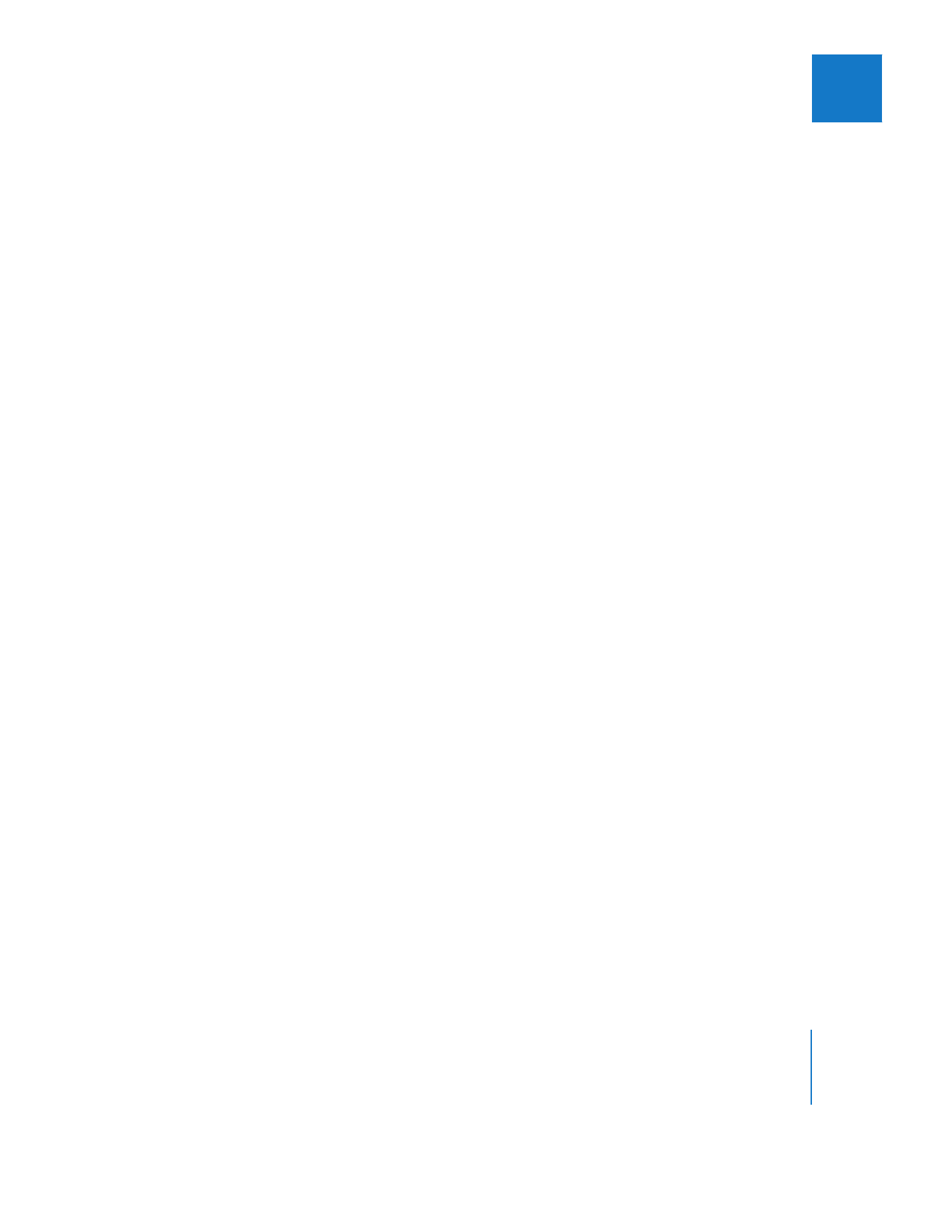
Echtzeitwiedergabe und Rendern von FxPlug-Effekten
Im Gegensatz zu FXScript-Plug-Ins, deren Leistung sich nur durch eine erhöhte RAM-
und Verarbeitungsleistung steigern lässt, erreichen zahlreiche FxPlug-Plug-Ins eine
hohe Leistung, indem sie Effekte mit der Grafikkarte Ihres Computers verarbeiten.
Durch Aktualisieren Ihrer Grafikkarte oder durch einen Wechsel zu einem System mit
einer besseren Grafikkarte können Sie die Leistung von FxPlug-Plug-Ins steigern.
Wenn Sie Clips mit sehr hoher Auflösung verwenden oder das Präzisionsrendern in Ihren
Sequenzeinstellungen aktivieren, überschreiten Sie damit u. U. die Leistungsfähigkeit
älterer Grafikkarten. Final Cut Pro zeigt in einer solchen Situation eine der folgenden
Warnmeldungen an:
 Das Präzisionsrendern des Effekts erfordert eine leistungsfähigere Grafikkarte: Ihre Grafik-
karte unterstützt das Präzisionsrendern nicht.
 Das Rendern des Effekts in einer Sequenz dieser Größe ist mit der derzeitigen Grafikkarte nicht
möglich:
Ihre Grafikkarte unterstützt das Präzisionsrendern, die Größe der Sequenz mit
Clips mit angewendeten FxPlug-Filtern ist jedoch zu hoch für die Grafikkarte.
 Diese Medien können nicht mit voller Auflösung mit dem Effekt gerendert werden. Ihre
Grafikkarte besitzt ausreichend Speicherplatz zum Speichern der Sequenzgröße,
doch der Clip mit angewendetem FxPlug-Filter ist zu groß für die Grafikkarte. In
diesem Fall wird eine niedrigere Auflösung für die Medien verwendet.
Wenn Sie das Präzisionsrendern in Ihren Sequenzeinstellungen aktivieren, sind manche
Systeme mit älteren Grafikkarten u. U. in der Lage, Clips mit FxPlug-Plug-Ins in Echtzeit
abzuspielen, können diese Clips jedoch nicht rendern. Denken Sie daran, dass ein
grüner Renderbalken nur Auskunft über den Status der Echtzeitwiedergabe eines Clips
im Fenster „Timeline“ gibt. Er gibt nicht an, ob es möglich ist, diesen Clip zu rendern.
Deaktivieren Sie in diesen Fällen das Präzisionsrendern im Bereich „Videobearbeitung“
des Fensters „Sequenzeinstellungen“ oder bewegen Sie Ihr Projekt auf ein System mit
einer leistungsstärkeren Grafikkarte.
Wichtig:
Wenn Sie Sequenzen mit Effekten rendern wollen, die nicht gerendert wer-
den können, überspringt Final Cut Pro diese Segmente und die Farbe ihrer Renderbal-
ken ändert sich nicht. Allerdings können Sie die Befehle „Ausgabe auf Video“, „Schnitt
auf Band“, „QuickTime-Film exportieren“ oder „Exportieren mit QuickTime-Konvertie-
rung“ nicht verwenden, da Ihr System nicht alle diese Effekte rendern kann. Sie haben
die Möglichkeit, Ihr Projekt und dessen aktuelle Renderdateien auf ein System mit einer
leistungsstärkeren Grafikkarte zu übertragen, um den Rendervorgang abzuschließen.
Versuchen Sie Folgendes, um die Echtzeitleistung von FxPlug-Plug-Ins zu verbessern:
m
Halten Sie die Wahltaste gedrückt, während Sie durch Videoclips navigieren, auf die Filter
angewendet wurden. Dies funktioniert sowohl für FXScript- als auch für FxPlug-Plug-Ins.
m
Deaktivieren Sie die Wiedergabeoption zur Digital Cinema Desktop-Vorschau durch
Auswahl von „Anzeigen“ > „Externe Videoanzeige“ > „Aus“.
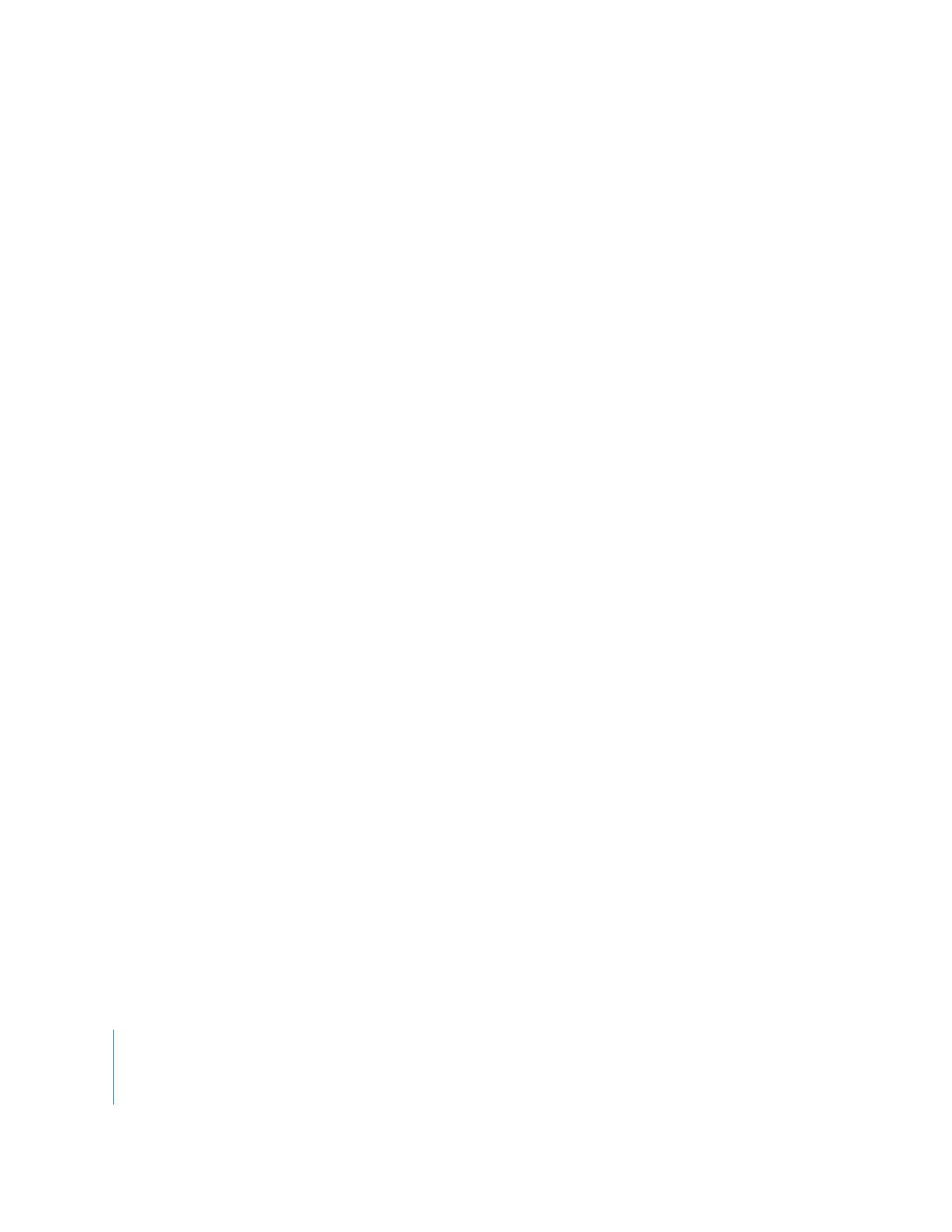
266
Teil II
Effekte